Administrator Jaringan perlu mengelola dan menetapkan alamat IP statis ke server mereka, terutama ketika akses konstan ke server diperlukan atau server dikonfigurasi sebagai server FTP. Router memberikan alamat IP baru ketika waktu sewa berakhir. Ini karena jumlah jangkauan alamat IP yang terbatas dari 0 hingga 255.
Jadi, dalam posting ini, Anda akan belajar mengubah dari DHCP ke alamat IP Statis pada:
- Ubuntu 20.04 LTS
- Ubuntu 20.04 Server atau Terminal
Mari kita mulai dengan cara grafis terlebih dahulu.
Menggunakan GUI
Pertama-tama, Anda perlu membuka pengaturan sistem Ubuntu Anda.
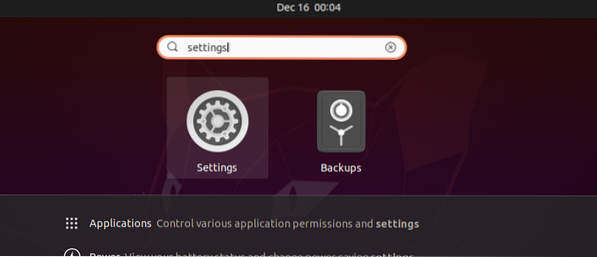
Jika sistem Anda terhubung ke koneksi kabel, buka tab Jaringan.
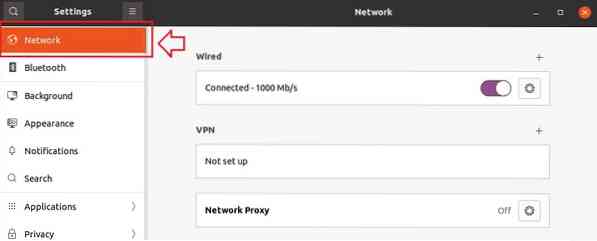
Jika tidak, buka tab Nirkabel.
Dan klik ikon roda gigi di bagian kabel atau nirkabel mengenai jenis koneksi yang Anda sambungkan.
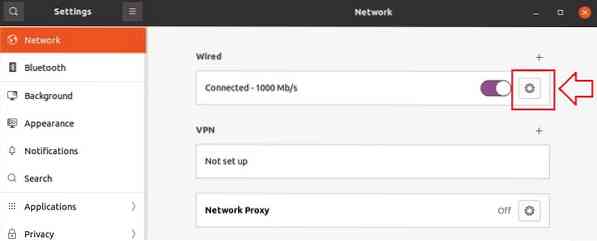
Setelah mengklik ikon roda gigi, kotak pengaturan pop-up akan muncul di layar Anda seperti ini.
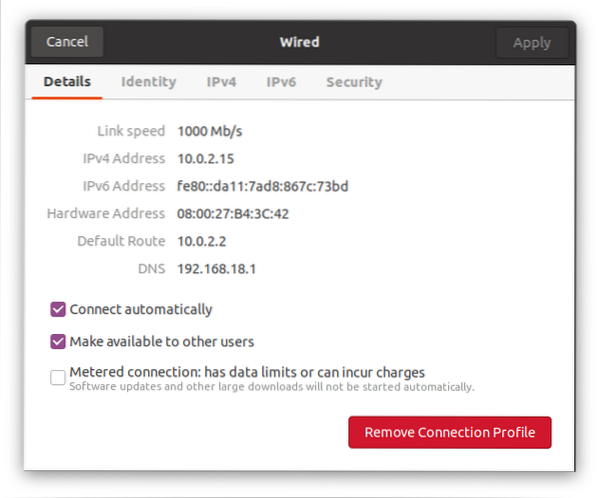
Anda dapat melihat alamat IP yang saat ini ditetapkan ke sistem saya, Rute Default, dan DNS di tab detail.
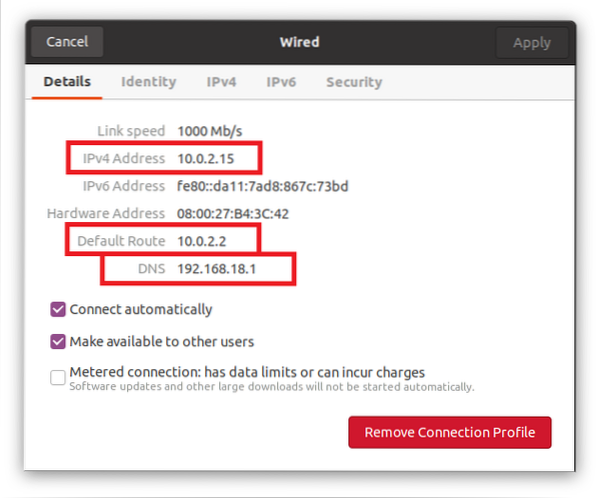
Untuk mengubah alamat IP ke alamat IP statis yang Anda inginkan, buka tab "ipv4" dari bilah atas di pop-up pengaturan.
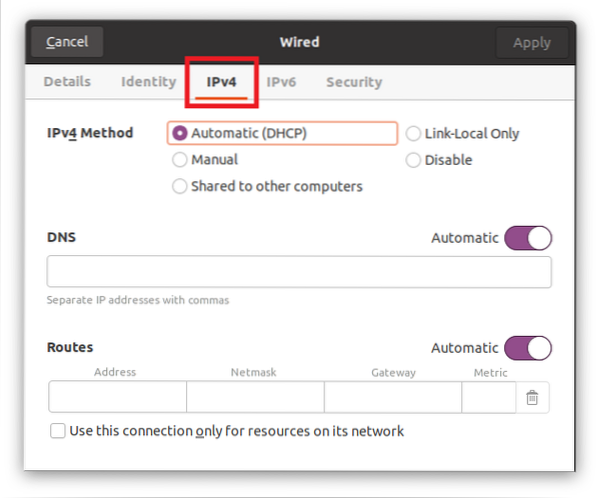
Pilih tombol radio "Manual" dari bagian metode ipv4.
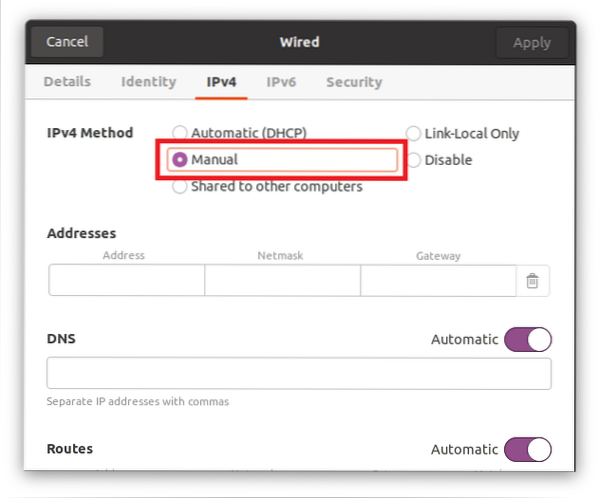
Masukkan alamat IP (yang akan menjadi alamat IP statis pilihan Anda), Netmask, dan Gateway.
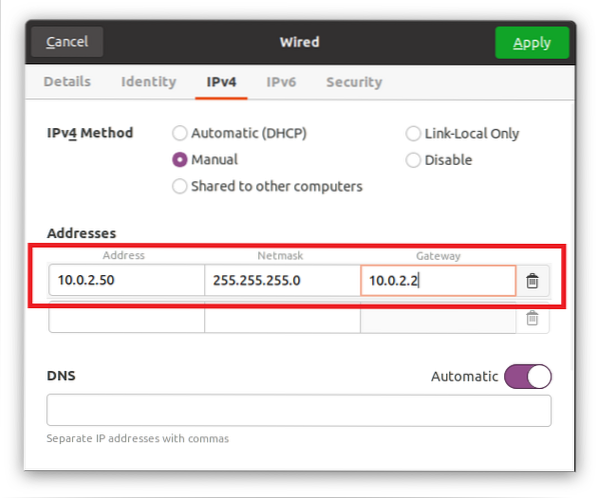
DNS diatur ke Otomatis, tetapi jika Anda ingin memberikan DNS manual, matikan menggunakan tombol sakelar dan berikan DNS. Anda dapat memberikan beberapa Server Nama Domain dengan memisahkannya dengan koma.
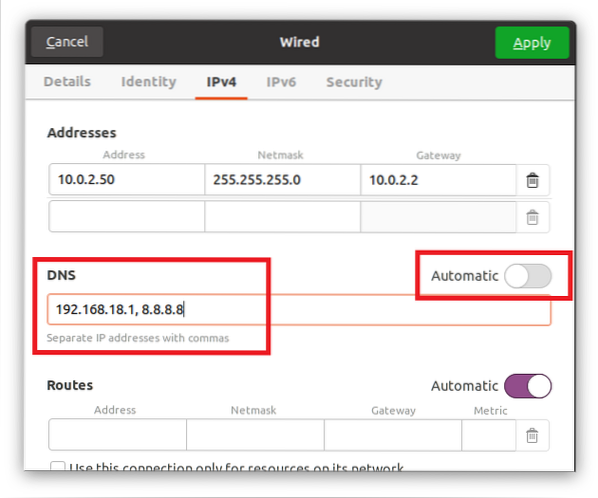
Setelah mengisi semua bidang ini, klik tombol terapkan di sudut kanan atas kotak pop-up untuk menyimpan pengaturan.
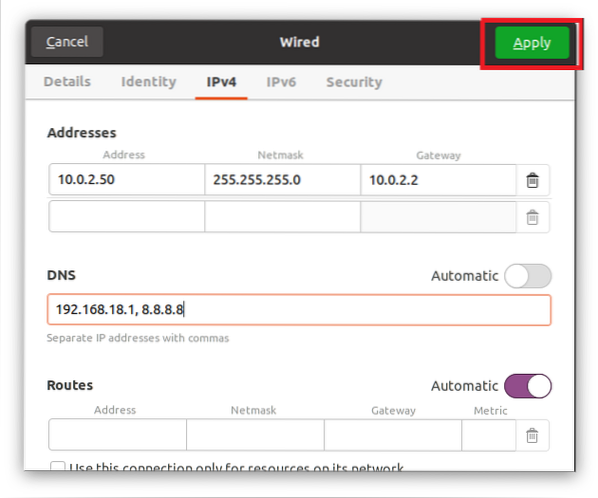
Matikan koneksi sekali menggunakan tombol sakelar, dan hidupkan lagi untuk menerapkan perubahan dan mendapatkan hasil.
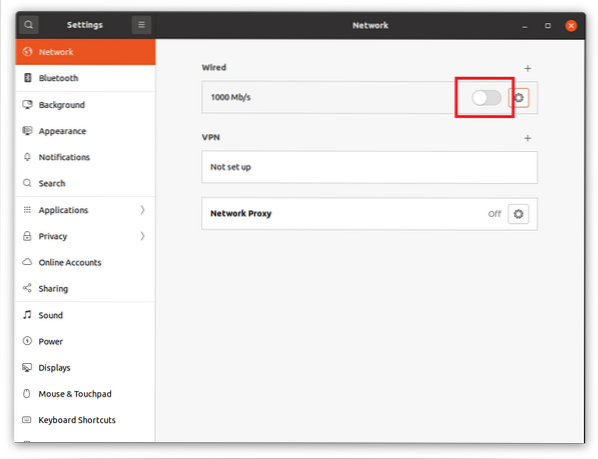
Setelah menyalakannya, klik ikon roda gigi lagi untuk membuka jendela pop-up pengaturan. Anda dapat melihat di tab detail bahwa alamat IP, Netmask, Gateway, dan DNS berhasil diubah.
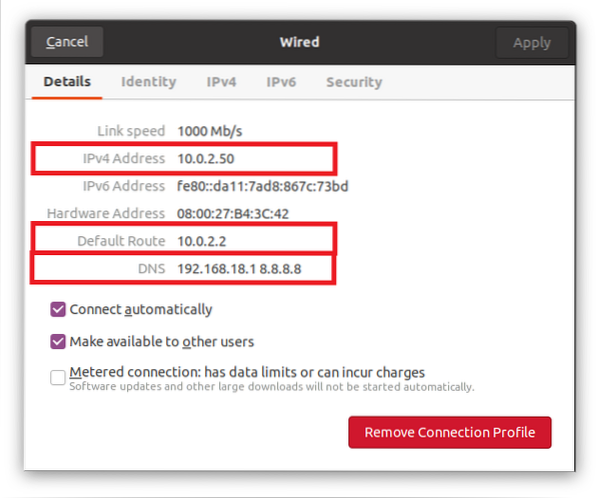
Ini adalah cara paling sederhana dan mudah untuk mengubah dari DHCP ke Alamat IP Statis secara grafis.
Menggunakan Terminal
Kita dapat mengkonfigurasi atau mengubah DHCP ke alamat IP Statis di terminal menggunakan utilitas Netplan. Ubuntu atau server Ubuntu, secara default, menggunakan Netplan untuk mengkonfigurasi konfigurasi jaringan.
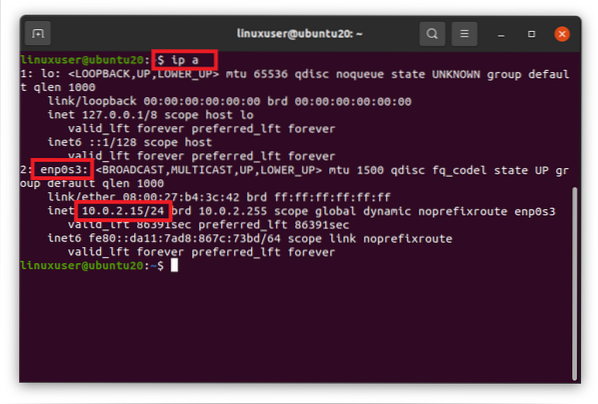
Karena Netplan menggunakan file YAML untuk konfigurasi jaringan, maka kita perlu mengedit file YAML di direktori /etc/netplan. Buka direktori /etc/netplan dengan menggunakan perintah cd di terminal.
$cd /etc/netplan
Jika kita membuat daftar file di direktori /etc/netplan menggunakan perintah ls,
$ l
kita dapat memiliki nama file YAML untuk konfigurasi jaringan.
Buka di editor nano.
$ sudo nano 01-network-manager-all.yaml
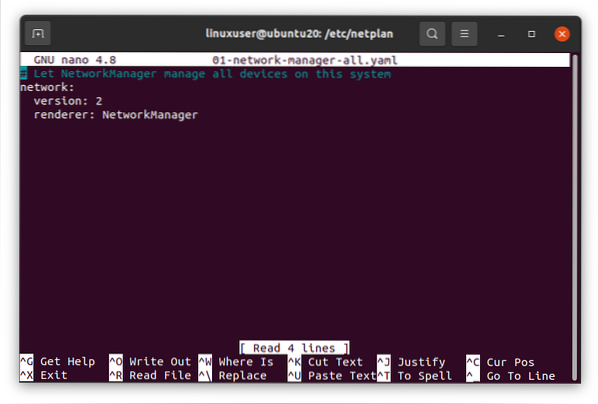
Berikan alamat IP statis pilihan Anda dengan netmask, gateway, dan alamat server nama menggunakan sintaks yang diberikan berikut atau tempel baris berikut di file YAML itu.
# Biarkan NetworkManager mengelola semua perangkat di sistem inijaringan:
versi: 2
penyaji: NetworkManager
ethernet:
enp0s3:
dhcp4: tidak
alamat: [10.0.2.60/24]
gerbang4: 10.0.2.2
server nama:
alamat: [192.168.18.1, 8.8.8.8]
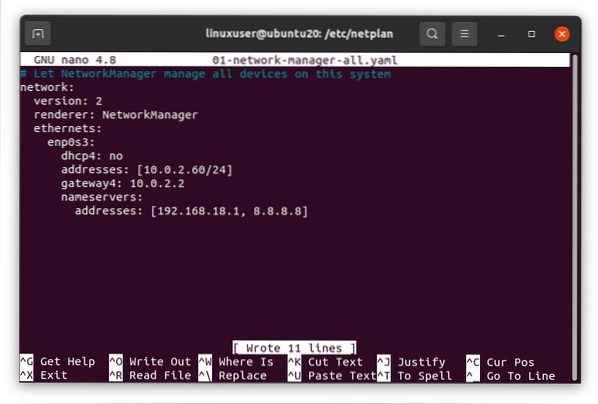
Setelah selesai, simpan file dan kembali ke terminal.
Sekarang, jalankan perintah berikut di server atau terminal Ubuntu untuk menerapkan perubahan.
$ sudo netplan berlaku
Dan reboot sistem Anda agar perubahan diterapkan.
$ sudo reboot
Setelah me-reboot sistem Anda, Jalankan perintah "ip a" untuk memverifikasi perubahan.
$ ip a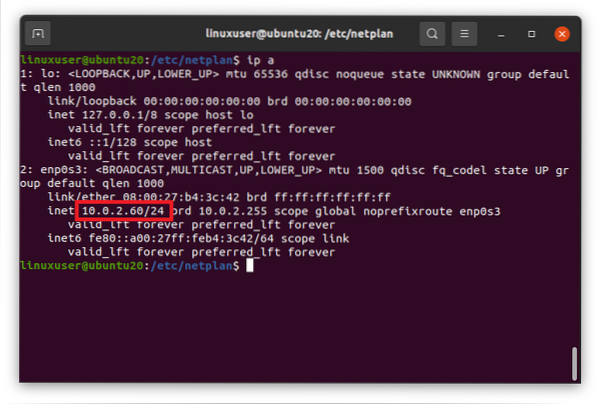
Dapat dilihat pada tangkapan layar di atas bahwa alamat IP berhasil diubah ke alamat IP statis yang diinginkan.
Bungkus
Ini adalah dua cara berbeda untuk mengubah alamat IP DHCP ke Statis di Ubuntu 20.04 LTS dan Ubuntu 20.04 Server atau Terminal.
 Phenquestions
Phenquestions


